材料定义及添加
在Workbench 中通过Engineering Data 设置材料属性。作为分析项目的开始,Engineering Data 可以单独打开。双击项目中的“Engineering Data”选项(图5.13),或右击“Engineering Data”,在弹出的快捷菜单中选择“Edit”按钮,均可进入材料参数设置界面,如图5.18 所示。
Engineering Data 中的数据是交互式层叠显示的,如图5.18 所示。上端“Outline of Schematic”列表显示项目使用的材料名称、来源等信息,单击其中相应的材料,可在其下方列表“Properties of Outline”显示该材料的各项属性值。对于结构静力分析项目,Workbench 默认材料是结构钢(Structural Steel)。可对其属性值进行修改,以符合所用材料的特性。还可以根据需要定义新材料。
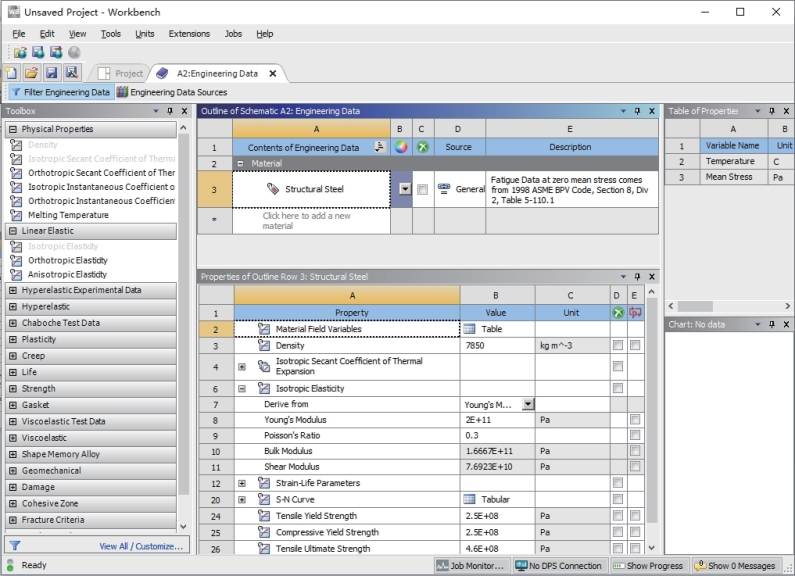
图5.18 材料参数设置界面
1.为项目定义所需材料
【操作步骤】
①材料命名。单击“Outline of Schematic”列表的A 列的“Click here to add a new material”,如图5.18 所示,在其中输入材料名称。
②指定材料属性。在材料设置界面左侧工具箱Toolbox 中选择要定义的属性。对于组成脊柱的各部分材料,主要设置线性弹性属性的弹性模量和泊松比,为此选择要设置的属性为“Linear Elastic”,如图5.19(a)所示。双击或拖放其下的“Isotropic Elasticity”,将相应材料属性添加到界面下方的材料属性列表“Properties of Outline”中。此时添加的属性没有数值,空白区显示为黄色,在其中输入弹性模量和泊松比的值,如图5.19(b)所示。如此操作即可将需要的属性添加到材料中,以定义一种新材料。
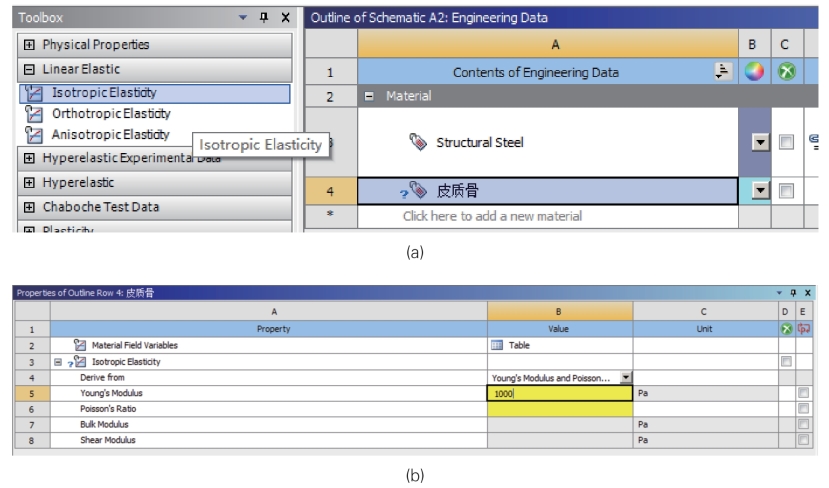
图5.19 定义新材料:(a)选择要定义的属性;(b)指定属性值
2.添加材料库材料到项目
Workbench 材料库中具有大量的常用材料数据,可以直接添加到项目中使用。
【操作步骤】
①选择材料库。在材料设置界面的空白处右击,在弹出的快捷菜单中选择“Engineering Data Source”按钮,材料参数设置界面如图5.20 所示。原界面上方的“Outline of Schematic”列表消失,而出现“Engineering Data Source”数据表。该数据表中A 列Data Source 显示的是材料库清单,在其中选择材料库。
在“Engineering Data Source”列表选择材料库后,其下方“Outline of …”列表将显示该材料库中的各项材料。单击某种材料后,可以在下方“Properties of Outline…”列表中查看该材料的各项属性值。
上方“Engineering Data Source”数据表的B列为编辑锁定复选框,当复选框被选中时,相应材料库处于编辑状态,不能将其中的材料添加到项目。要添加材料,其所属的材料库必须是未编辑状态,即不勾选“编辑锁定”复选框。
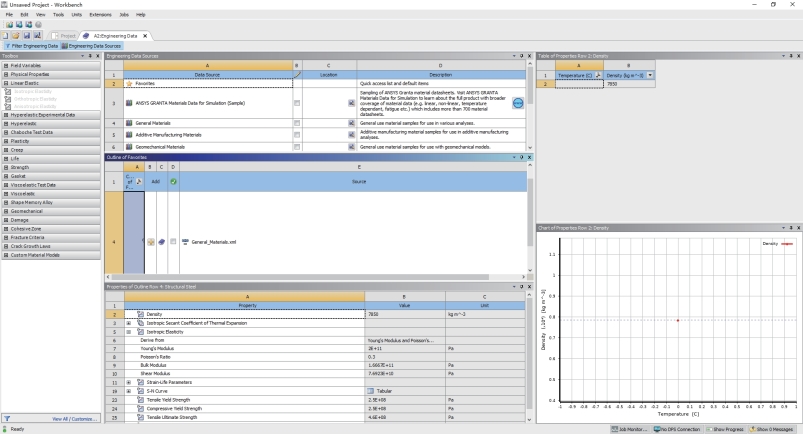
图5.20 材料库设置界面
②选择要添加到项目的材料。要将现有的材料库中的材料添加到当前分析项目中,可在该材料库“Outline of…”列表中单击相应材料的B 列的“添加”按钮,如图5.21(a)所示。此时在该表的C 列出现标记,表明该材料已经添加到当前分析项目中。
最后,在空白处右击,在弹出的快捷菜单中选择“Engineering Data Source”按钮,将返回初始界面,此时在“Outline of Schematic”列表中可看到已添加到项目的材料,如图5.21(b)所示。
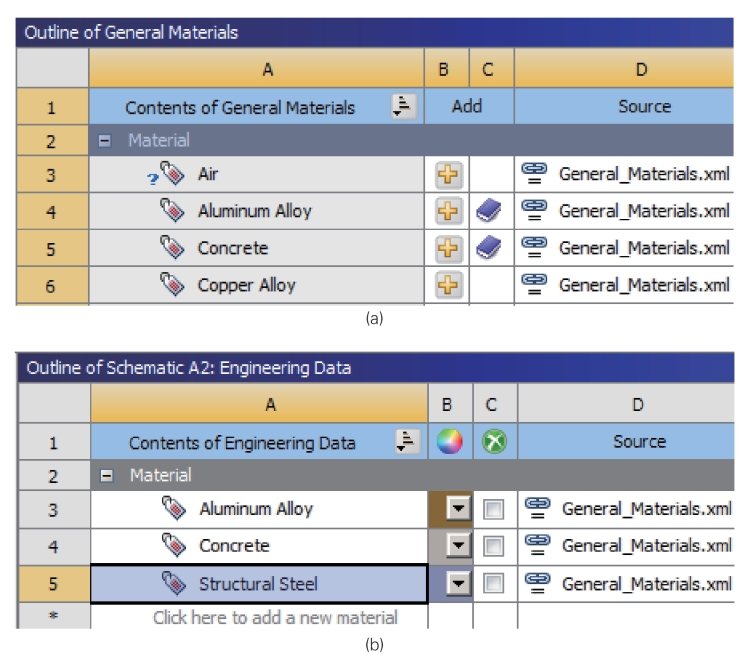
图5.21 添加材料库材料到项目:(a)选择要添加的材料;(b)材料已添加到项目
3.自定义材料库
有时多个项目所使用的多种材料均相同,而Workbench 原材料库不含有这些材料,如脊柱有限元分析项目中均需使用的皮质骨、松质骨、纤维环、髓核、小关节软骨、椎板等材料。对此,可专门定义材料库,包含所需的各项材料,并将其作为文件保存。这样各项目不必单独定义各材料属性,直接导入自定义材料库即可使用。
【操作步骤】
①材料库命名及其文件保存。在“Engineering Data Sources”数据表中单击最底下一栏“Click here to add a new library”,如图5.22(a)所示。在其中输入自定义材料库的名称后按回车键,将弹出保存材料库文件对话框,如图5.22(b)所示,可将材料库保存为指定路径下的“xml”文件。此时,该材料库为可编辑状态,如图5.22(c)所示,可定义其中的材料。

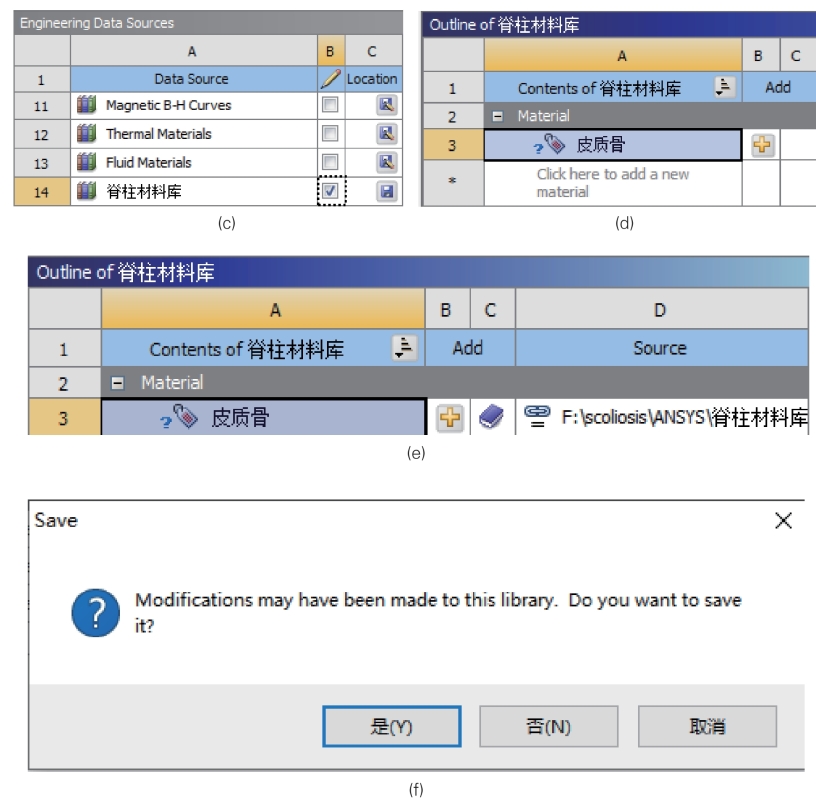
图5.22 自定义材料库:(a)材料库列表;(b)以“xml”文件保存所定义的材料库;(c)材料库列表中新建的材料库;(d)材料列表;(e)已保存到材料库文件的材料;(f)保存确认对话框
②定义材料库中的材料。在“Engineering Data Source”数据表中选中所定义的材料库后,在其下方的“Outline of …”列表中依次添加所需的各种材料。
如图5.22(d)所示,单击“Outline of…”列表中最底下一栏“Click here to add a new material”后输入材料名称,然后在左侧工具栏中双击该材料要定义的属性,再在材料属性列表“Properties of Outline”中设置相应属性的数值,即可完成该项材料的定义。
例如,本例中输入材料名称后,双击“Linear Elastic”下的“Isotropic Elasticity”,并在“Properties of Outline”列表中输入相应的属性值,如图5.19 所示。
③保存材料数据。在“Engineering Data Source”数据表的C 列中单击所定义材料库的“保存”按钮,将相应材料数据保存。此时可在“Outline of…”列表的D 列看到其所存放的材料库文件,如图5.22(e)所示。
最后在“Engineering Data Source”数据表的B列单击对勾将其去掉,以解除编辑状态,并在随之弹出的保存确认对话框中单击“是”,如图5.22(f)所示,以完成材料库创建。
4.使用自定义材料库
【操作步骤】
①打开自定义材料库。在“Engineering Data Source”数据表中单击最底下一栏的C列的“…”按钮,如图5.22(a)所示。在随之弹出的对话框中选择要打开的材料库,如图5.23所示,再单击对话框中的“打开”按钮,导入相应材料库。
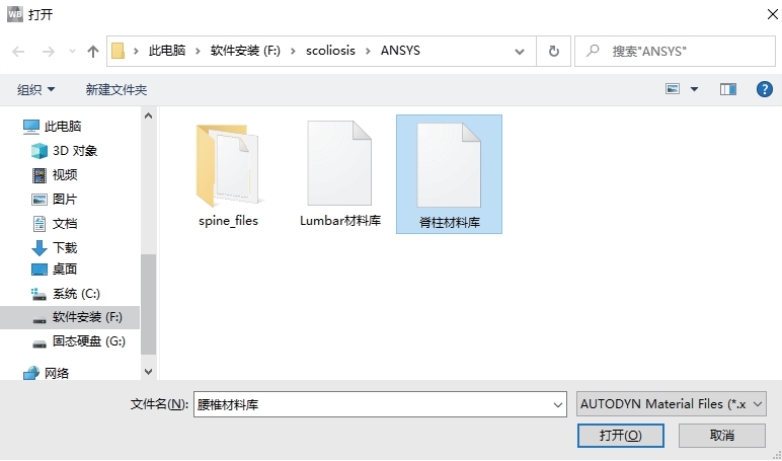
图5.23 打开自定义材料库对话框
②添加材料到项目。导入材料库后,就可从中将所需材料添加到项目。
在该材料库的“Outline of…”列表的B 列中单击所需材料的“添加”按钮,添加各项材料,如图5.24(a)所示。此时通过单击快捷工具切换到“Outline of Schematic”列表,从中可看到所添加的材料,如图5.24(b)所示,即可完成项目所需材料的添加。
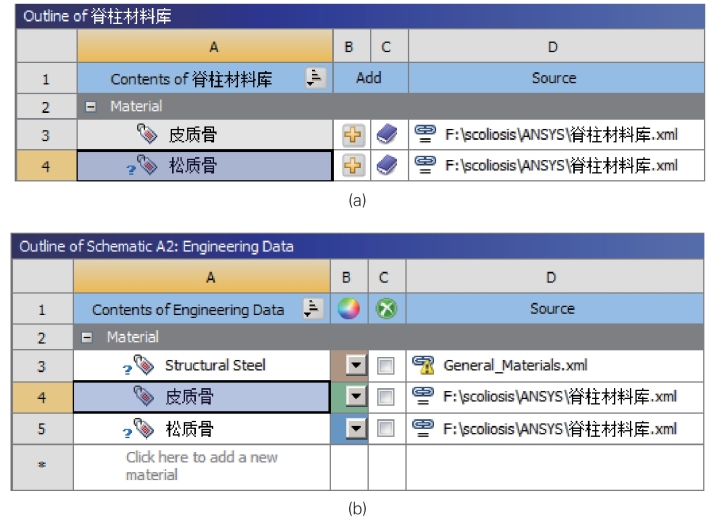
图5.24 添加自定义材料库的材料到项目:(a)选择要添加的材料;(b)材料已添加到项目
